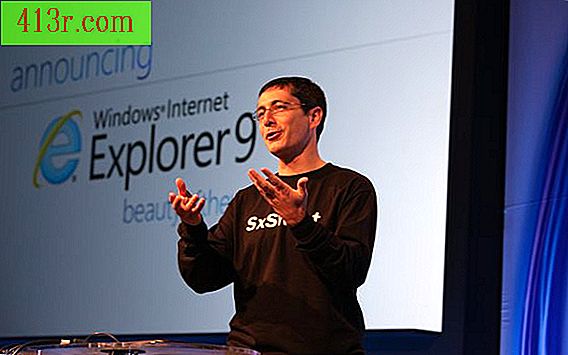Jak kliknout pravým tlačítkem myši na Trackpad MacBooku

Krok 1
Stisknutím pravého dolního rohu dotykového panelu aktivujete kliknutí pravým tlačítkem na základě umístění. Podložka na MacBooku také podporuje gesta s několika prsty; pokračujte dalším krokem.
Krok 2
Stiskněte jakoukoli část dotykového panelu oběma prsty, abyste mohli aktivovat pravé tlačítko s mnoha prsty. Dotykový panel MacBooku je také kompatibilní s pravým kliknutím na klávesnici; pokračujte dalším krokem.
Krok 3
Stiskněte a podržte tlačítko "Ovládání" předtím, než kliknete prstem kdekoliv na ploše, čímž aktivujete pravé tlačítko na klávesnici. Toto pravé tlačítko také funguje s ostatními počítači Mac, které nepoužívají návrh této nové podložky.